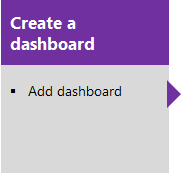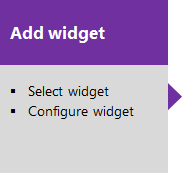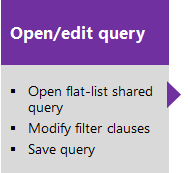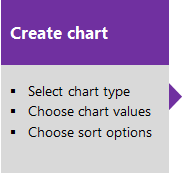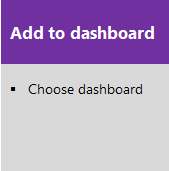Сведения о панелях мониторинга, диаграммах, отчетах и мини-приложениях
Azure DevOps Services | Azure DevOps Server 2022 — Azure DevOps Server 2019
Получите представление о прогрессе вашей команды путем добавления одного или нескольких мини-приложений или диаграмм на панель мониторинга. Настраиваемые, высоко настраиваемые панели мониторинга предоставляют вам и вашим командам гибкость для совместного использования информации, отслеживания хода выполнения и тенденций и улучшения процессов рабочего процесса. Каждая команда может адаптировать свои панели мониторинга для совместного использования информации и мониторинга их хода выполнения.
Если вы только начинаете, считываете надстройку, переименование и удаление панелей мониторинга. Ищете инструкции по определенной задаче, в контекстной диаграмме, мини-приложении или отчете? Краткий справочник по панелям мониторинга и мини-приложениям. Дополнительные сведения см. в схеме создания отчетов.
Внимание
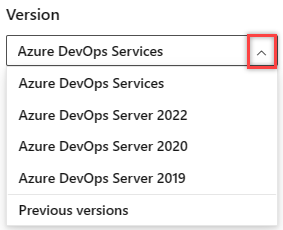
Выберите версию этой статьи, соответствующую вашей платформе и версии. Селектор версий находится над оглавлением. Просмотрите платформу и версию Azure DevOps.
Поддерживаемые возможности, разрешения и доступ
Доступ к функциям веб-портала Azure DevOps управляется с помощью уровней доступа, назначенных пользователям.
Представления и отчеты веб-портала
Следующие функции обеспечивают поддержку просмотра данных Azure DevOps на веб-портале:
- Панели мониторинга: настраиваемые интерактивные подписи, предоставляющие сведения в режиме реального времени. Панели мониторинга связаны с командой или проектом и отображают настраиваемые диаграммы и мини-приложения.
- Диаграммы: состояние на основе запросов или диаграммы трендов, производные от запроса рабочего элемента или результатов теста.
- Мини-приложения: элементы, отображающие настраиваемую информацию и диаграммы на панелях мониторинга. Каталог мини-приложений содержит краткие описания этих мини-приложений, доступных вам. Кроме того, вы можете добавлять мини-приложения, предоставляемые с помощью Azure DevOps Marketplace.
- Отчеты в контексте: системные диаграммы, поддерживающие определенные службы. Примерами являются скорость команды, спринт сгорание, накопительная схема потока (CF) и отчет о сбоях тестов. Эти отчеты отображаются на вкладке "Аналитика" для определенной службы и извлекаются из аналитики.
Отчеты Power BI
Следующие функции обеспечивают поддержку просмотра данных Azure DevOps с помощью Power BI:
Представления аналитики. Укажите упрощенный способ указать критерии фильтра для отчета Power BI на основе данных аналитики для данных Azure Boards. Дополнительные сведения см. в разделе "Что такое представления аналитики?".
Отчеты Power BI: позволяют пользователям создавать богатые, настраиваемые отчеты Power BI или другие отчеты с помощью запросов OData данных аналитики и возвращаемых данных JSON. Для локальных сред Azure DevOps коллекции проектов должны быть настроены для поддержки унаследованного процесса.
Примечание.
Open Data Protocol (OData) — это утвержденный стандарт ISO/IEC, который определяет набор рекомендаций по созданию и использованию REST API. Дополнительные сведения см . в документации по OData.
Отчеты SQL Server
SQL Server Reporting Services — это устаревшее решение для создания отчетов, доступное в Azure DevOps Server 2020 и более ранних версиях. Следующие функции обеспечивают поддержку просмотра данных Azure DevOps с помощью служб SQL Server Reports Services и СЛУЖБ SQL Server Analysis Services.
- Отчеты о состоянии и тенденциях Excel: поддержка создания пользовательских отчетов отслеживания работы с помощью Excel, начиная с запроса с неструктурированным списком. Дополнительные сведения см. в разделе "Создание отчетов о состоянии и тенденциях" из запроса рабочего элемента.
- Отчеты SQL Server: для коллекций проектов, поддерживающих локальную модель xml-процессов, разрешайте пользователям доступ к стандартным отчетам SQL Server и поддержке создания настраиваемых отчетов SQL или отчетов Excel. Для этого требуется , чтобы проект был настроен для поддержки отчетов SQL Server.
Поддерживаемые функции для уровней доступа
Пользователи с доступом заинтересованных лиц получают ограниченные привилегии, предоставляя им доступ только к этим функциям, описанным в следующей таблице. Дополнительные сведения см. в разделе "О уровнях доступа". Помимо уровней доступа, для выполнения некоторых функций требуются разрешения.
Примечание.
Данные, отображаемые на диаграмме или мини-приложении, подлежат разрешениям, предоставленным пользователю, вошедшего в систему. Дополнительные сведения см. в разделе "Часто задаваемые вопросы" на панелях мониторинга, диаграммах и отчетах Azure DevOps в разделе "Доступ и разрешения".
Поддерживаемые функции и задачи
Заинтересованных сторон
Базовая
Панели мониторинга (представление)
✔️
✔️
Панели мониторинга (создание и изменение)
✔️
Диаграммы, мини-приложения (представление)
✔️
✔️
Диаграммы, мини-приложения (добавление и настройка)
✔️
Отчеты в контексте
✔️
✔️
Представления Analytics
✔️
Отчеты Power BI
✔️
✔️
Отчеты SQL Server
✔️
✔️
Разрешения по умолчанию
Панели мониторинга
Задайте отдельные разрешения панели мониторинга для предоставления или ограничения возможности редактирования или удаления панелей мониторинга.
Задайте разрешения панели мониторинга на уровне группы для панелей мониторинга группы.
Задача
Читателей
Участников
Администраторы группы
Администраторы проекта
Просмотр панелей мониторинга группы и проекта
✔️
✔️
✔️
✔️
Просмотр панелей мониторинга группы
✔️
✔️
✔️
Добавление и настройка панелей мониторинга проекта
✔️
✔️
Добавление и настройка панелей мониторинга группы
✔️
✔️
✔️
Представления интеграции и аналитики Power BI
Вы задаете разрешения для службы на уровне проекта и для общих аналитических представлений на уровне объекта.
Задача
Читателей
Участников
Администраторы проекта
Просмотр аналитики
✔️
✔️
✔️
Просмотр представления общей аналитики
✔️
✔️
Добавление частного или общего представления аналитики
✔️
✔️
Изменение и удаление представлений общей аналитики
✔️
Настраиваемые панели мониторинга
С помощью панелей мониторинга можно настроить массив диаграмм и мини-приложений.
Каждая команда может добавлять и настраивать несколько панелей мониторинга для:
- Предоставление общего доступа к данным.
- Просмотр состояния, хода выполнения и тенденций.
- Доступ к кратким ссылкам и другим функциям.
Легко добавлять и изменять мини-приложения на панели мониторинга, чтобы отобразить последние изменения, внесенные для просмотра состояния сборки, тенденций ошибок и т. д.
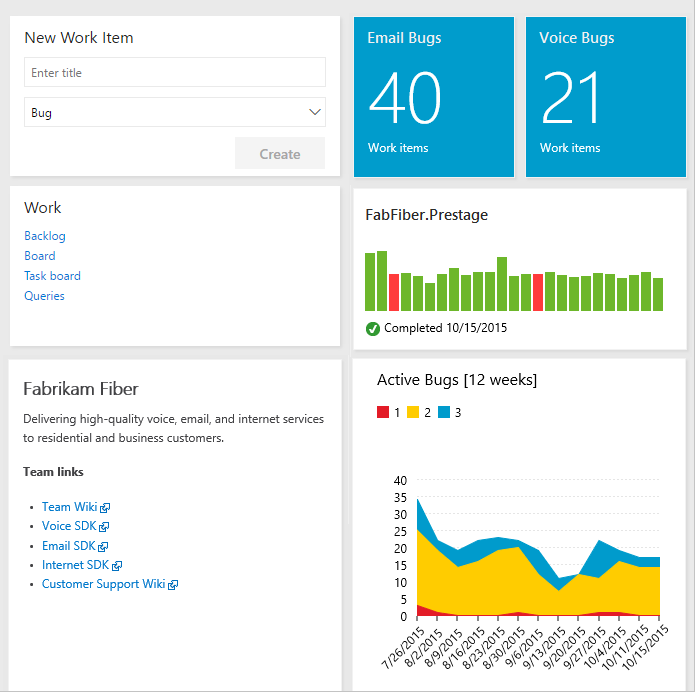
Последовательность для добавления и настройки панели мониторинга
Выберите одно из следующих полей, чтобы открыть соответствующую статью.
Диаграммы: состояние отслеживания работы и тенденции
С помощью запросов с неструктурированным списком можно создавать различные диаграммы для отслеживания состояния, хода выполнения и тенденций. Прежде чем отслеживать ход работы и тенденции, запланируйте проект и выполните ход выполнения по работе, которую вы отслеживаете.
Вы можете открыть общий запрос, создать диаграмму и добавить ее на панель мониторинга. После добавления диаграммы на панель мониторинга можно изменить конфигурацию мини-приложения "Диаграмма для рабочих элементов ", чтобы изменить или изменить параметры диаграммы. Кроме того, на панели мониторинга можно добавить мини-приложение диаграммы для рабочих элементов и выбрать общий запрос и задать параметры диаграммы. У вас есть несколько типов диаграмм, из которых нужно выбрать. Диаграммы состояния включают круговую диаграмму, гистограмму, столбец, гистограмму и сводную диаграмму. К диаграммам тренда относятся области с накоплением, линия и область.
Дополнительные сведения см. в разделе "Определение хода выполнения запроса " и "Отслеживание хода выполнения" с диаграммами на основе состояния и тренда.
Пример упрощенных диаграмм средства Agile
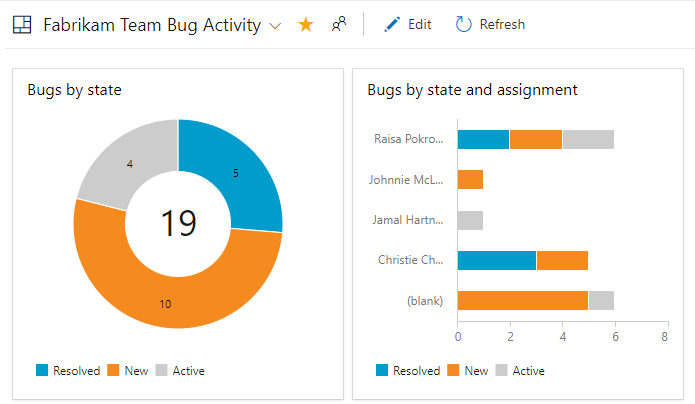
Последовательность для добавления диаграмм на основе запросов на панель мониторинга
Выберите одно из следующих полей, чтобы открыть соответствующую статью.
Диаграммы: ход тестирования вручную, результаты и тенденции
Действия по созданию диаграмм, отслеживающих ход выполнения тестирования вручную и результаты, аналогичные тем, которые предназначены для отслеживания работы. Начальная точка начинается с плана тестирования, а не запроса. Например, можно узнать, сколько тестовых случаев готово к выполнению, или сколько тестов передается и завершается сбоем в каждом наборе тестов. И, как и диаграммы на основе запросов рабочих элементов, вы можете добавить эти диаграммы на панель мониторинга.
Дополнительные сведения см. в разделе:
- Создание планов тестирования и наборов тестов
- Создание тестовых случаев вручную
- Отслеживание диаграмм состояния теста
Примеры упрощенных тестовых диаграмм
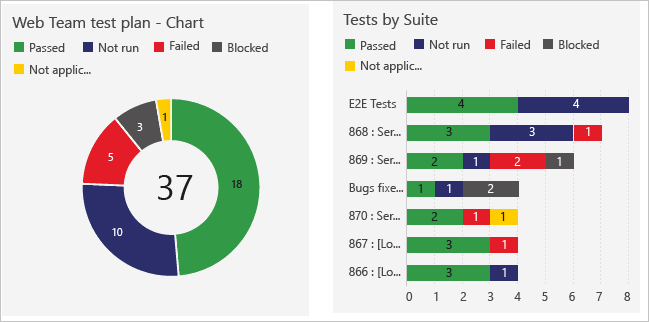
Мини-приложения
Вы добавляете мини-приложения на панель мониторинга для отображения диаграммы, сведений или набора ссылок. Большинство мини-приложений настраиваются. Описание каждого поддерживаемого мини-приложения для платформы и версии см. в каталоге мини-приложений. Ниже приведены мини-приложения, поддерживающие указанную службу.
Мини-приложения помечены следующим образом:
- Аналитика: мини-приложение получает данные из данных Аналитики.
- Сборка: мини-приложение получает данные для выбранного конвейера сборки.
- Проект: мини-приложение указывает, что при настройке мини-приложения можно выбрать проект и команду.
- Выпуск. Мини-приложение получает данные для выбранного конвейера выпуска.
- Команда: мини-приложение область одной команде.
- Teams: мини-приложение область в одну или несколько команд.
- Пользователь: мини-приложение область учетной записи пользователя, вошедшего в систему.
Таблицы
- Назначено мне (пользователь)
- Диаграмма очистки (аналитика, проект, Teams)
- Диаграмма "Ожог" (аналитика, проект, Teams)
- Диаграмма для рабочих элементов
- Схема накопительного потока (команда)
- Время цикла (аналитика) (аналитика, команда)
- Время выполнения (аналитика) (аналитика, команда)
- Новый рабочий элемент
- Результаты запроса
- Плитка запроса
- Спринт сгорание (аналитика, команда)
- Спринт сгореть — устаревшая (команда)
- Емкость Спринта (команда)
- Обзор Спринта (команда)
- Скорость (аналитика, команда)
- Рабочие ссылки
Таблицы
- Назначено мне (пользователь)
- Диаграмма сжигания (аналитика)
- Диаграмма сжигания (аналитика)
- Диаграмма для рабочих элементов
- Схема накопительного потока
- Время цикла (аналитика) (аналитика)
- Время выполнения (аналитика) (аналитика)
- Новый рабочий элемент
- Результаты запроса
- Плитка запроса
- Спринт сгореть
- Емкость Sprint
- Общие сведения о Спринте
- Скорость (аналитика)
- Рабочие ссылки
Код
- Плитка кода (репозиторий, ветвь, папка)
- Запрос на вытягивание (команда)
Конвейеры
- Журнал сборки (конвейер сборки)
- Состояние развертывания (конвейер сборки)
- Обзор конвейера выпуска (конвейер выпуска)
- Качество требований (конвейер запросов, сборки или выпуска)
Планы тестирования
- Диаграмма для тестового плана
- Тенденция результатов теста (расширенная) (аналитика, конвейер сборки или выпуска)
- Тенденция результатов теста (конвейер сборки или выпуска)
Сведения и ссылки
Мини-приложения диаграммы Спринта

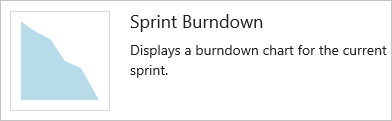
Изменение область спринта
Диаграмма или мини-приложение не отслеживает изменения область спринта. Однако можно определить рабочие элементы, добавленные в спринт или перемещенные из спринта с помощью Редактор запросов. Дополнительные сведения см. в разделе "Сведения о Sprints", scrum и управлении проектами, Sprint область изменения.
Пример мини-приложения "Схема накопительных потоков"
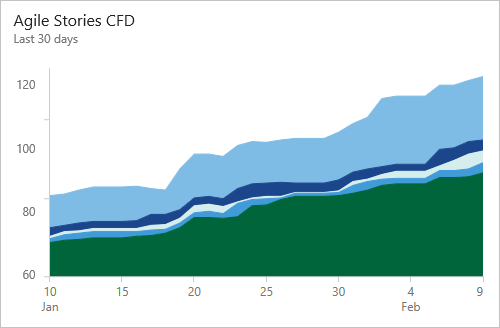
Мониторинг действий кода, хода выполнения сборки и состояния развертывания
С помощью мини-приложений фрагментов кода можно отслеживать действия, происходящие в папке репозитория или ветви. Журнал сборки отображает гистограмму всех сборок для определенного конвейера сборки. Цвета полосы используют зеленый цвет для завершенных, красных для неудачных и желтых для завершения без тестов.
Мини-приложения диаграммы кода, сборки и выпуска
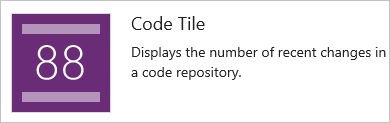
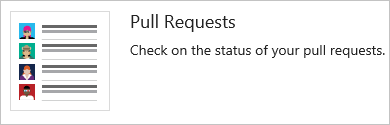

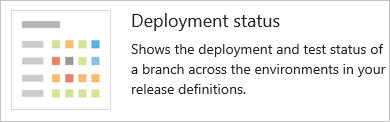
Мини-приложения аналитики и отчеты
Служба Аналитики — это платформа отчетов для Azure DevOps. Как описано в разделе "Что такое служба аналитики?", она заменяет предыдущую платформу на основе служб SQL Server Reporting Services. Служба Аналитики поддерживает мини-приложения аналитики, отчеты аналитики в контексте и представления аналитики для отчетов Power BI.
Служба Аналитики — это платформа отчетов для Azure DevOps. Как описано в разделе "Что такое служба аналитики?", она заменяет предыдущую платформу на основе служб SQL Server Reporting Services. Служба Аналитики поддерживает мини-приложения Аналитики и представления аналитики для отчетов Power BI.
Примечание.
Аналитика доступна в предварительной версии для Azure DevOps Server 2019 и общедоступна для Azure DevOps Server 2020 и более поздних версий.
Пример мини-приложения времени свинца
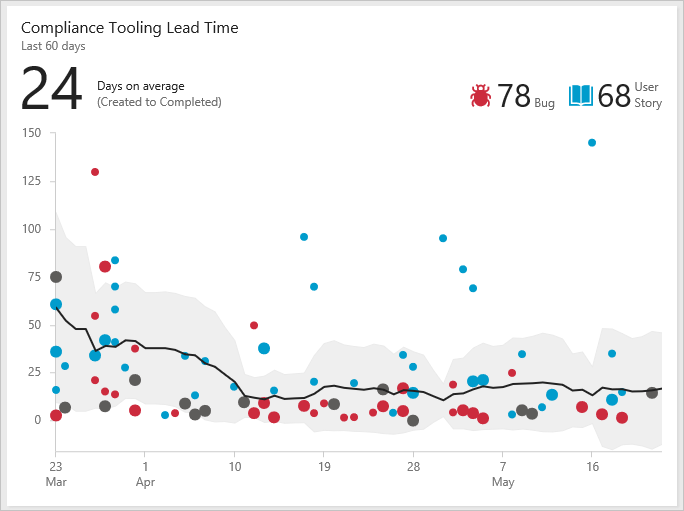
Дополнительные сведения см. в разделе:
Отчеты в контексте: отслеживание работы
Azure Boards предоставляет несколько отчетов в контексте, производных от данных аналитики. Из невыполненной работы или доски можно просмотреть сводную схему потоков и отчеты о скорости команды, выбрав вкладку "Аналитика ". Каждый отчет предоставляет интерактивные элементы управления для предоставления каждому пользователю интересующего их представления. Из невыполненной работы по Спринту можно просмотреть тенденцию Sprint Burndown.
Схема накопительного потока
Используйте интерактивные элементы управления для выбора интервала времени, пловцов и состояний рабочего процесса или столбцов доски Kanban.
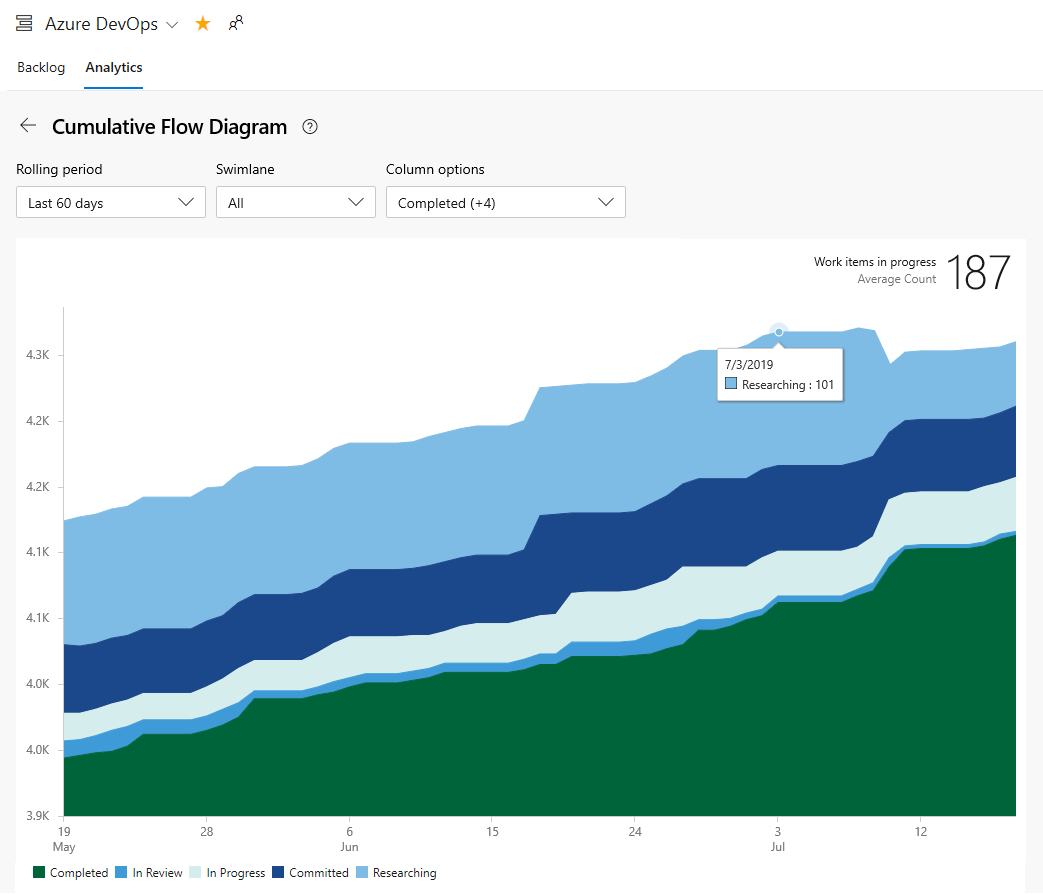
Скорость
Используйте интерактивные элементы управления для выбора поля счетчика или суммы и количества итераций.
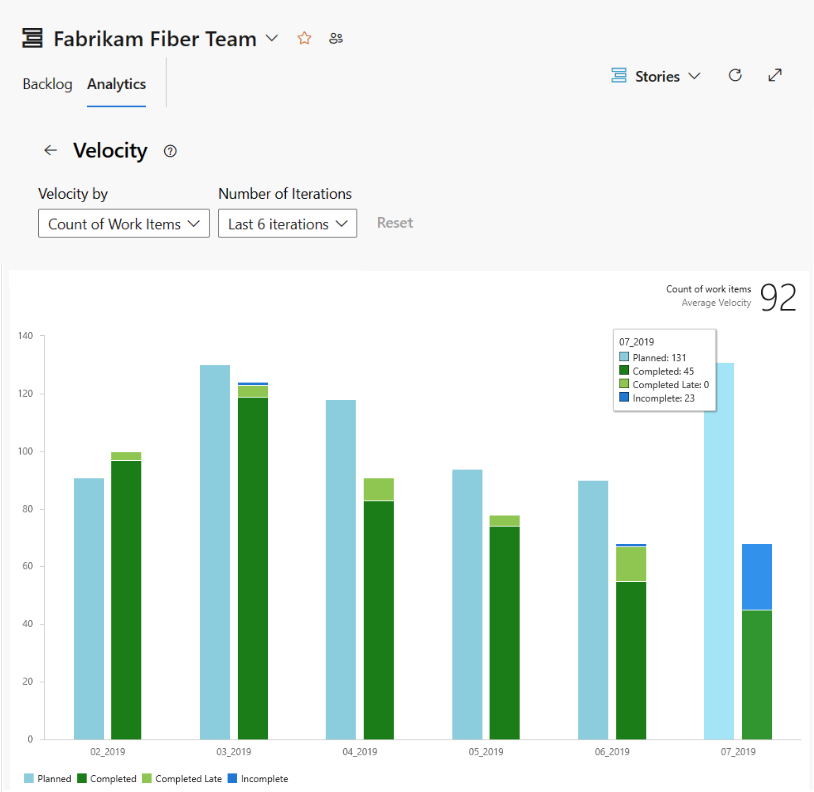
Тенденция "Спринт Берндаун"
Используйте интерактивные элементы управления, чтобы выбрать начало и конец спринта и подсчета или суммы поля для использования в сгорении. Если вы не отслеживаете оставшиеся трудозадаты в задачах, вы можете просматривать сгорание на основе количества рабочих элементов или задач.
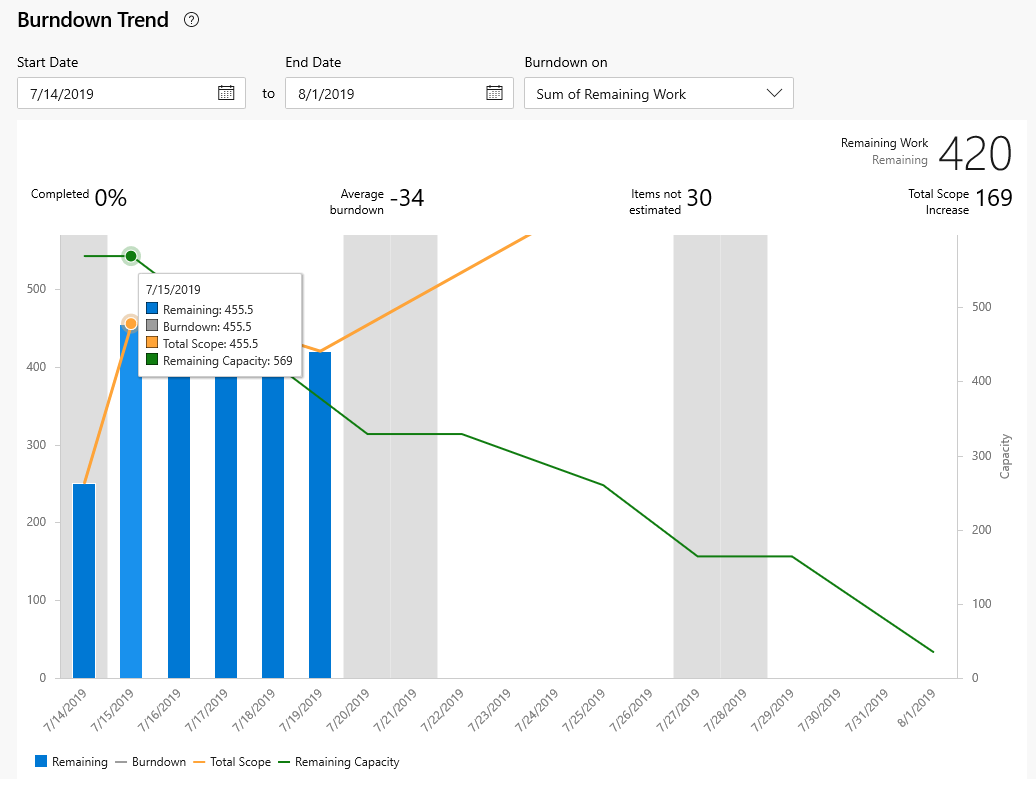
Azure Boards предоставляет несколько отчетов в контексте, производных от хранилища данных отслеживания работы. Из невыполненной работы или доски можно просмотреть сводную схему потоков и отчеты о скорости команды, выбрав миниатюрные диаграммы, которые отображаются на каждой странице. Из невыполненной работы по Спринту можно просмотреть спринт сгорание.
Схема накопительного потока
В отчете CF показано количество рабочих элементов в невыполненной работе на основе их состояния с течением времени.
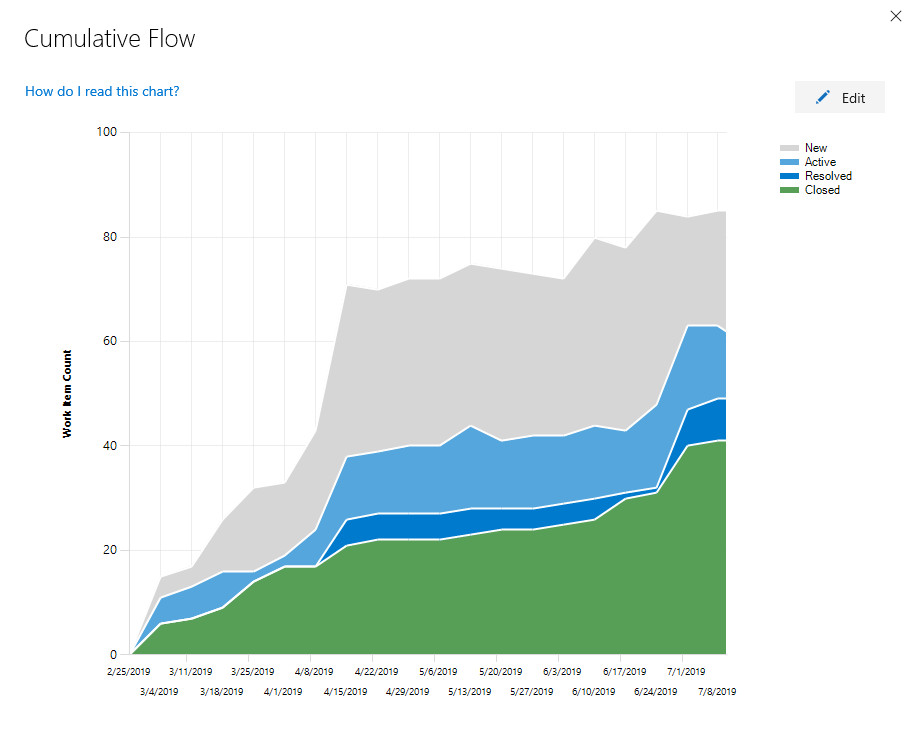
Скорость
Скорость основана на значениях, введенных для полей "Усилия", "Точки истории" или "Размер " для рабочих элементов, относящихся к категории "Требование ".
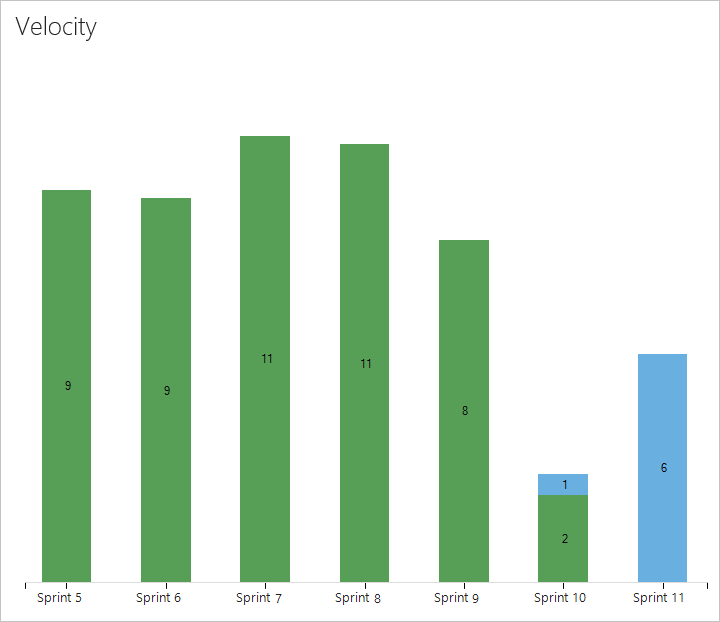
Сгорание спринта
Каждый спринт предоставляет доступ к двум диаграммам. Первый отслеживает емкость для команды, действий команды, таких как разработка, тестирование, проектирование и отдельные члены команды. Второй отслеживает спринт сгорание для оставшихся работ.
| Гистограммы емкости | Сгорания |
|---|---|
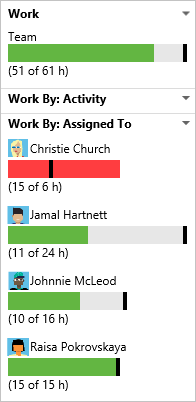 |
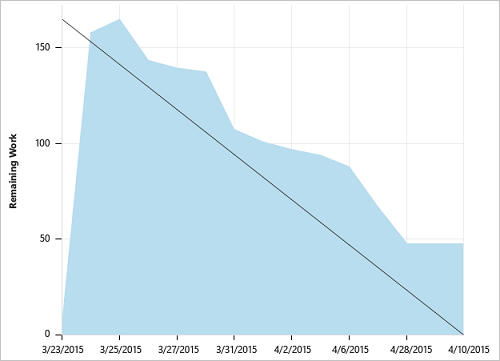 |
Отчеты в контекстном контексте можно добавить на панель мониторинга с помощью копирования в параметр панели мониторинга из контекстного меню отчета.
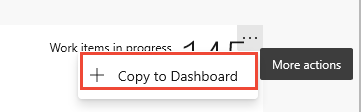
Примечание.
Не удается добавить отчеты в контекстном контексте на панель мониторинга. Однако вы можете найти сравнимое мини-приложение, указанное в каталоге мини-приложений, которое отслеживает те же или аналогичные данные, которые можно добавить на панель мониторинга.
Дополнительные сведения об этих отчетах см. в следующих статье:
Отчеты в контексте: конвейеры и тестирование
Для Azure Pipelines предоставляются несколько отчетов в контексте. Эти отчеты являются производными от данных аналитики. Откройте конвейер (или сводку по выпуску для тестовых сбоев), чтобы просмотреть отчеты и выбрать вкладку "Аналитика". Выберите полный отчет в сводном карта для подробного отчета.
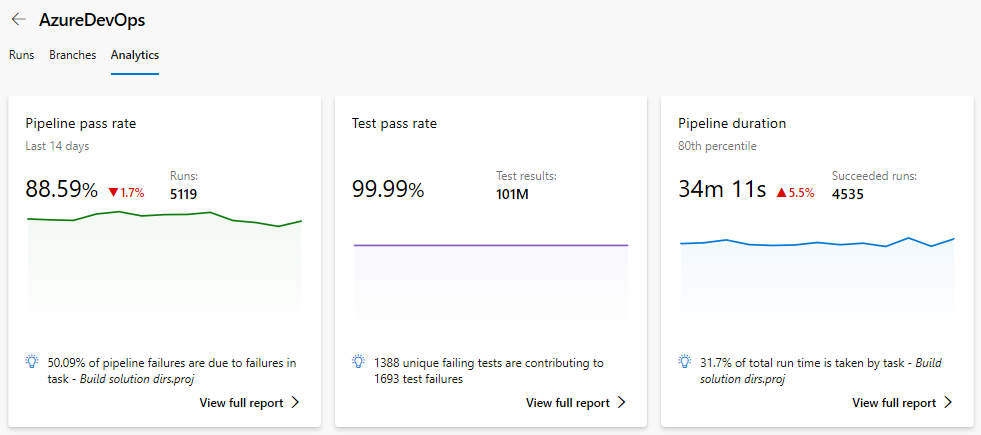
Дополнительные сведения о каждом отчете аналитики в контексте для выполнения конвейера см. в следующем разделе:
Вы также можете использовать Power BI и OData для создания отчетов на основе конвейера и тестирования данных. Дополнительные сведения см. в разделе " Обзор примеров отчетов с помощью запросов OData".
Отчет о скорости передачи конвейера
Отчет о скорости передачи конвейера обеспечивает тенденцию сбоя конвейера и сбоя задач конвейера. Скорость передачи конвейера можно просмотреть в течение настраиваемого периода времени, например 7, 14 или 30 дней. Дополнительные сведения см. в сведениях о сбое задачи, которые не только выделяют тенденцию, но и перечисляют основные задачи сбоя.
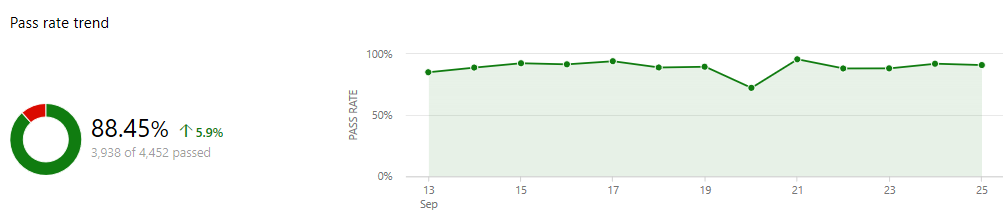
Дополнительные сведения см . в отчете о скорости передачи конвейера.
Отчет о сбоях теста
Отчет о сбоях тестирования предоставляет детализированное представление основных неудачных тестов в конвейере, а также сведения о сбое. Сводные диаграммы также предоставляются для сборок, указывающих на покрытие кода и сбои тестирования или успешность.
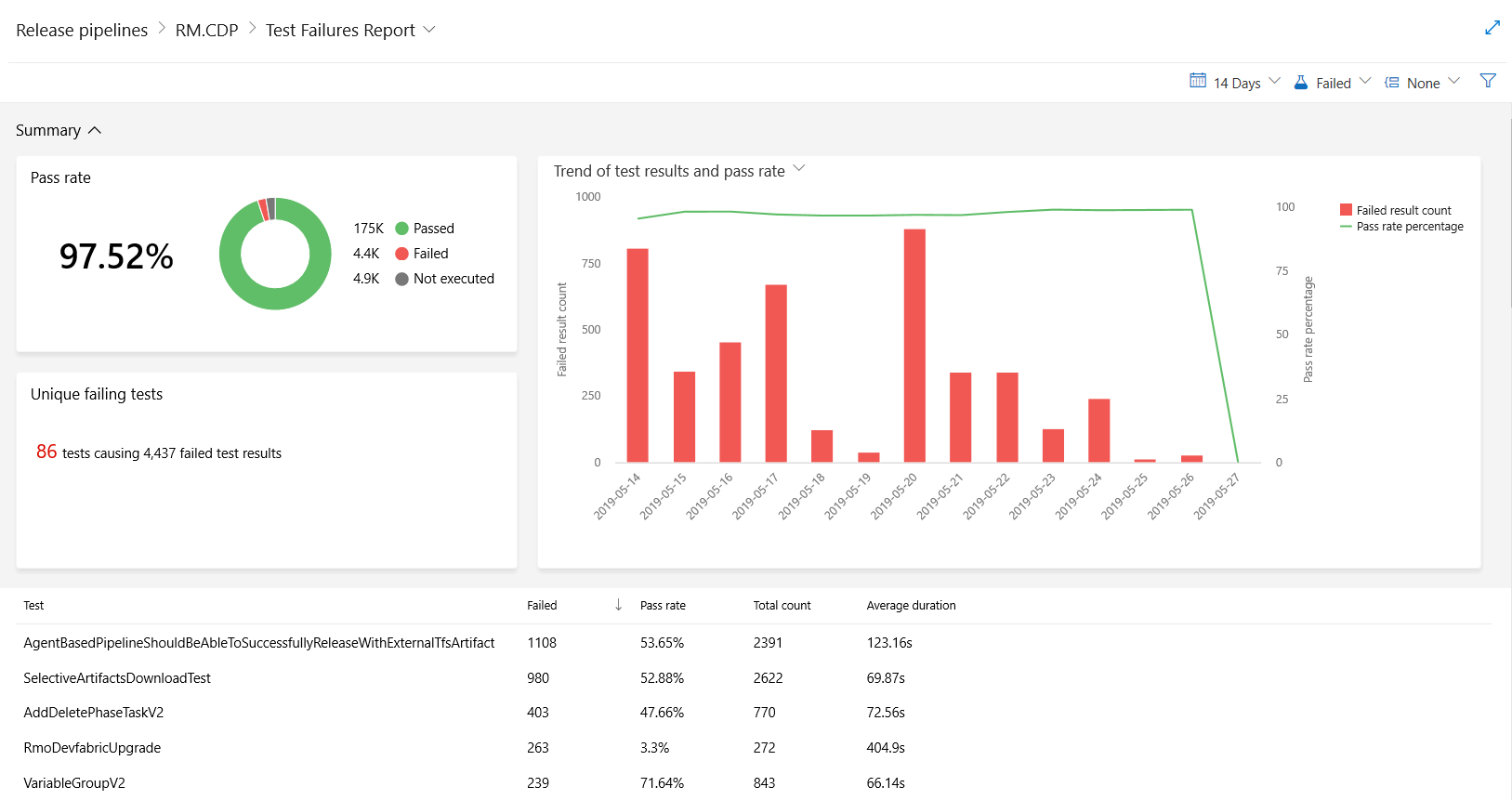
Дополнительные сведения см . в отчете о сбоях тестов.
Отчет о продолжительности конвейера
Отчет о длительности конвейера предоставляет тенденцию длительности конвейера. Он также выделяет среднее время выполнения общего успешного выполнения за период времени, например 7, 14 или 30 дней. В отчете также содержатся аналитические сведения о задачах, которые повлияли на длительность конвейера.
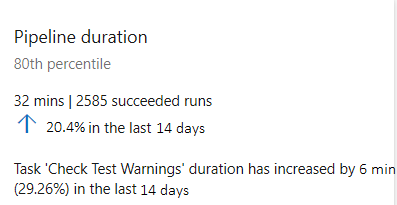
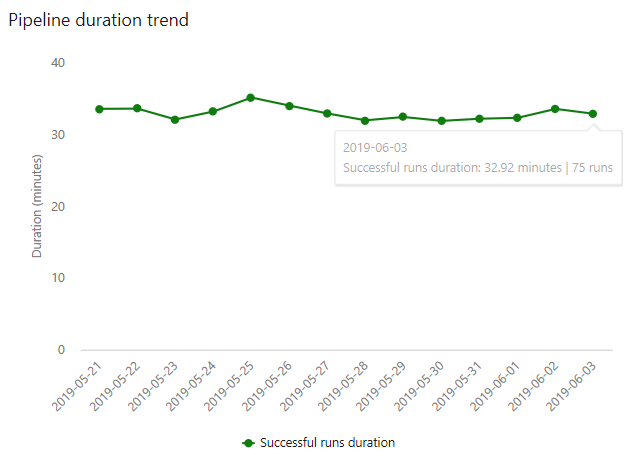
Дополнительные сведения см . в отчете о длительности конвейера.
Отчеты в контексте: сбои тестов конвейера
Azure Pipelines предоставляет отчет о сбоях теста в контексте, производный от данных аналитики. Откройте сводку выпуска, чтобы просмотреть отчет и выберите вкладку "Аналитика". Выберите сводную карта для подробного отчета. Дополнительные сведения см . в отчете о сбоях тестов.

Добавление настраиваемых полей отслеживания работы
Добавьте настраиваемое поле для добавления данных для поддержки требований к отчетам.
Добавьте данные для поддержки требований к отчетам, добавив процесс наследования настраиваемых полей или локальный XML-процесс.
Мини-приложения Marketplace и расширяемость
Помимо мини-приложений, доступных в каталоге мини-приложений, вы можете найти интересные мини-приложения в Marketplace.
Кроме того, вы можете создать собственное мини-приложение с помощью REST API.
Следующие шаги
Связанные статьи
Кері байланыс
Жақында қолжетімді болады: 2024 жыл бойы біз GitHub Issues жүйесін мазмұнға арналған кері байланыс механизмі ретінде біртіндеп қолданыстан шығарамыз және оны жаңа кері байланыс жүйесімен ауыстырамыз. Қосымша ақпаратты мұнда қараңыз: https://aka.ms/ContentUserFeedback.
Жіберу және пікірді көру